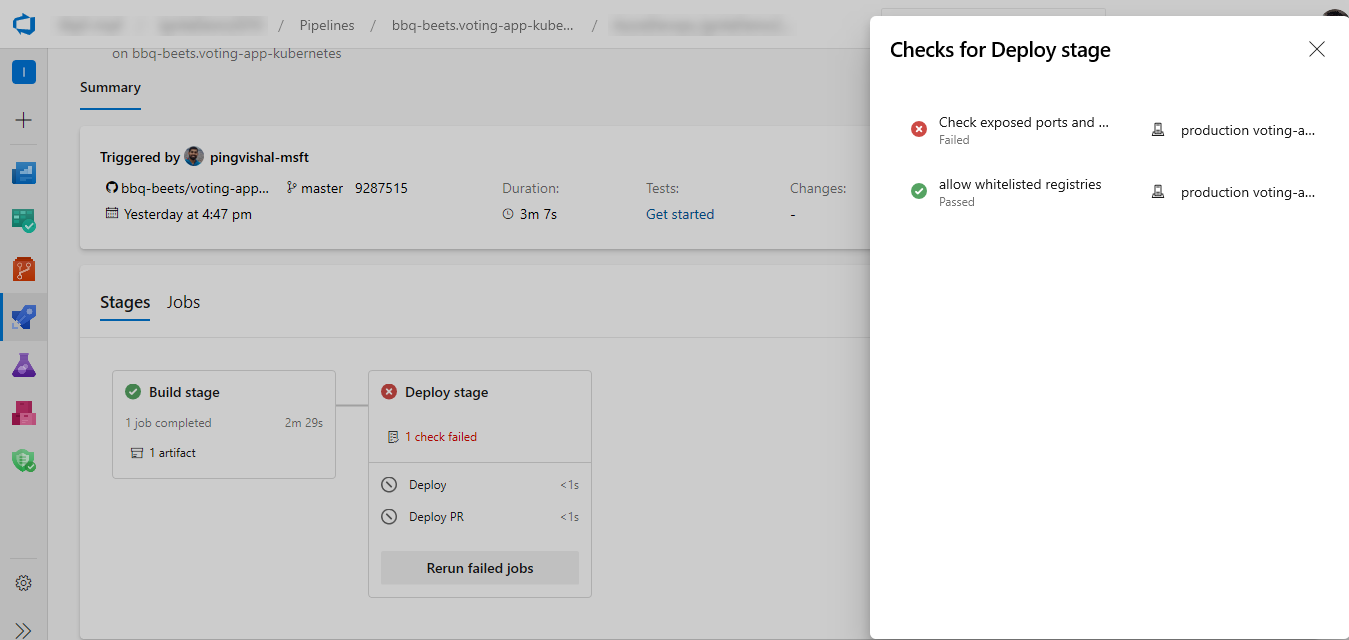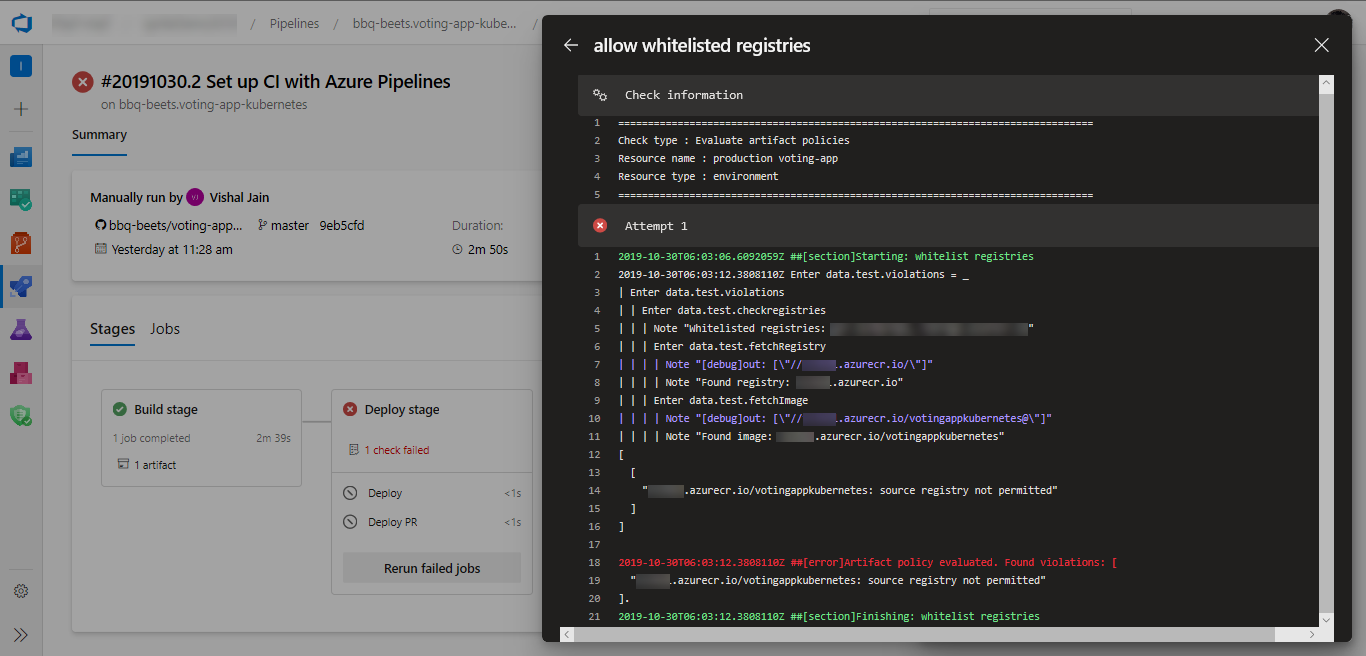Jóváhagyások és ellenőrzések definiálása
Azure DevOps Services
A folyamat szakaszokból áll. A folyamat szerzője a szakasz feltételeinek meghatározásával szabályozhatja, hogy egy szakasz fusson-e. A fázisok futásának ellenőrzésének másik módja a jóváhagyások és ellenőrzések.
A jóváhagyások és egyéb ellenőrzések nincsenek meghatározva a yaml-fájlban. A folyamat yaml-fájlját módosító felhasználók nem módosíthatják a fázis kezdete előtt végrehajtott ellenőrzéseket. Az erőforrások rendszergazdái az Azure Pipelines webes felületével kezelik az ellenőrzéseket.
A folyamatok olyan erőforrásokra támaszkodnak, mint a környezetek, a szolgáltatáskapcsolatok, az ügynökkészletek, a változócsoportok és a biztonságos fájlok. Az ellenőrzések lehetővé teszik, hogy az erőforrás tulajdonosa szabályozhassa, hogy egy folyamat egy szakasza mikor és mikor használhat fel erőforrást. Egy erőforrás tulajdonosaként meghatározhat olyan ellenőrzéseket, amelyeket teljesítenie kell ahhoz, hogy az erőforrást használó szakasz elkezdődjön. Egy környezet manuális jóváhagyási ellenőrzése például biztosítja, hogy az adott környezet üzembe helyezése csak akkor történjen meg, ha a kijelölt felhasználó áttekinti az üzembe helyezett módosításokat.
A fázisok számos feladatból állhatnak, és minden feladat több erőforrást is felhasználhat. Mielőtt megkezdődhet egy szakasz végrehajtása, minden, az adott szakaszban használt erőforrást ellenőrizni kell. Az Azure Pipelines minden fázis előtt szünetelteti a folyamat végrehajtását, és megvárja, amíg az összes függőben lévő ellenőrzés befejeződik.
A jóváhagyásoknak és ellenőrzéseknek öt kategóriája van, és az egyes kategóriákban létrehozott sorrendben futnak. Az ellenőrzések újraértékelése az egyes ellenőrzésekben megadott újrapróbálkozási időköz alapján történik. Ha az összes ellenőrzés a megadott időtúllépésig nem sikeres, akkor a rendszer nem hajtja végre az adott szakaszt. Ha bármelyik ellenőrzés végleg meghiúsul (például ha elutasítja az egyik erőforrás jóváhagyását), akkor a rendszer nem hajtja végre a szakaszt.
A jóváhagyások és az időkorlát túllépésekor újrapróbálkozhat egy szakaszra.
A statikus ellenőrzések először futnak, majd az előzetes jóváhagyások futnak. A kategóriák sorrendje a következő:
- Statikus ellenőrzések: Ágvezérlő, Szükséges sablon és Összetevő kiértékelése
- Jóváhagyások előzetes ellenőrzése
- Dinamikus ellenőrzések: Jóváhagyás, Azure-függvény meghívása, REST API meghívása, munkaidő, Azure Monitor-riasztások lekérdezése
- Jóváhagyások ellenőrzése után
- Exkluzív zárolás
A végrehajtási rendelést a Jóváhagyások és ellenőrzések lapon is láthatja.
Fontos
Az ellenőrzések konfigurálhatók környezeteken, szolgáltatáskapcsolatokon, adattárakon, változócsoportokon, biztonságos fájlokon és ügynökkészleteken.
A szolgáltatáskapcsolatokat nem adhatók meg változók.
Jóváhagyások
Manuálisan szabályozhatja, hogy egy fázis mikor fusson jóváhagyással és ellenőrzésekkel. Ezt az ellenőrzést gyakran használják az éles környezetekben történő üzembe helyezés szabályozására.
Jelentkezzen be az Azure DevOps-szervezetbe, és lépjen a projekthez.
Válassza ki a Pipelines Environments>elemet, majd válassza ki a környezetet.
Válassza a Jóváhagyások és ellenőrzések lapot, majd az új ellenőrzés hozzáadásához jelölje ki a + jelet.
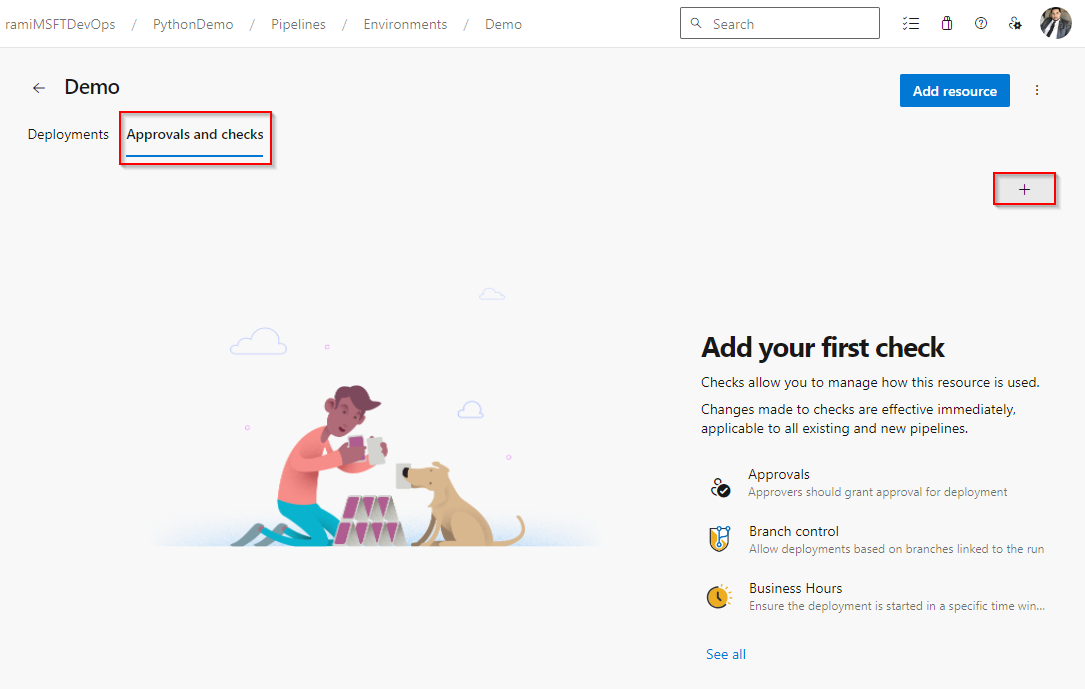
Válassza a Jóváhagyások lehetőséget, majd a Tovább gombot.
Adjon hozzá felhasználókat vagy csoportokat a kijelölt jóváhagyókhoz, és szükség esetén adja meg a jóváhagyók utasításait. Adja meg, hogy engedélyezi vagy korlátozza-e a jóváhagyók számára a saját futtatások jóváhagyását, és adja meg a kívánt időtúllépést. Ha a jóváhagyások nem fejeződnek be a megadott időtúllépésen belül, a szakasz kihagyottként van megjelölve.
Ha elkészült, válassza a Létrehozás lehetőséget .
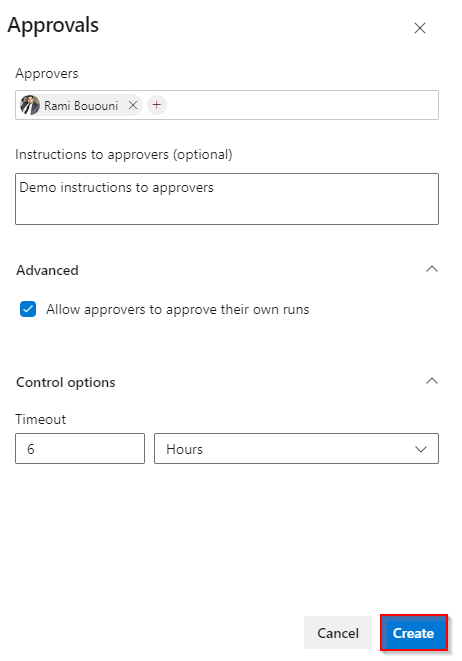
A jóváhagyási ellenőrzés aktiválása után megjelenik egy parancssori ablak, ahogyan az a következő példában is látható, megjelenik a felhasználói felületen. Ez az ablak lehetővé teszi, hogy a jóváhagyók elutasítsák vagy jóváhagyják a futtatást, valamint a kísérő utasításokat.
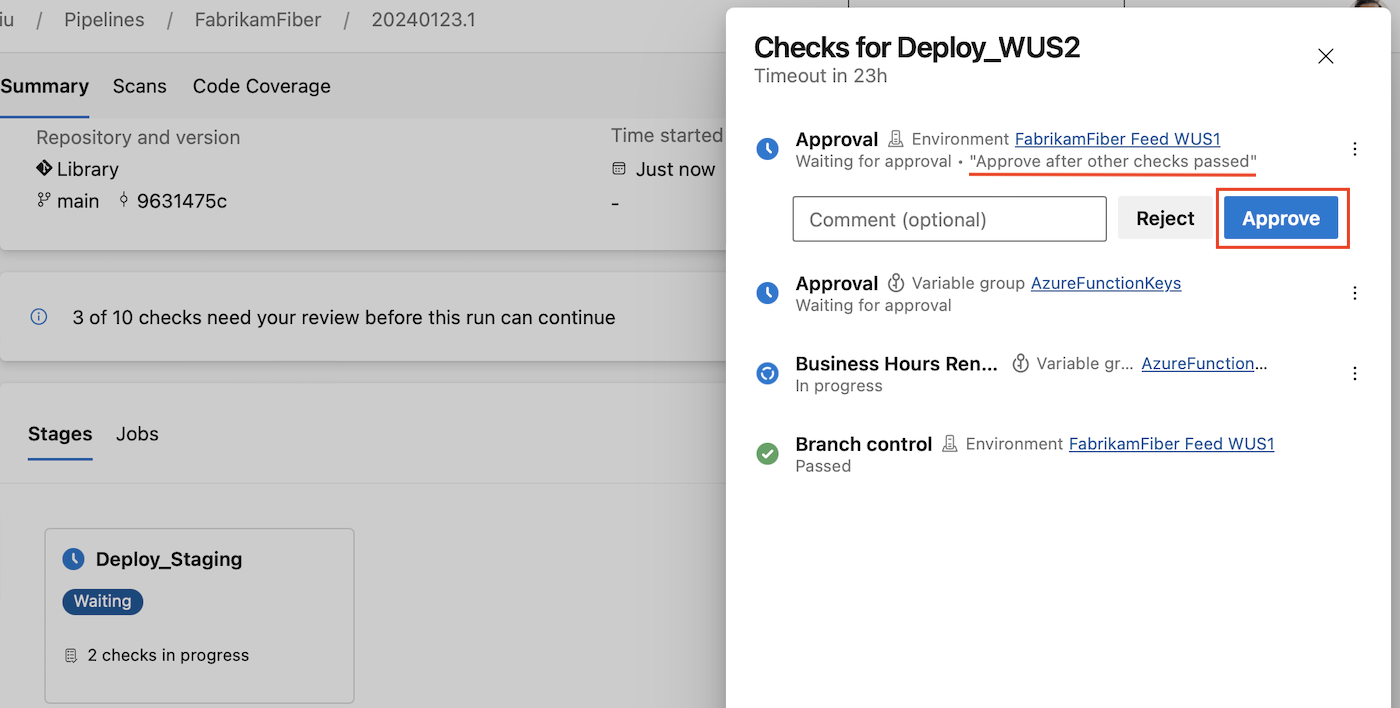
Azoknak a felhasználóknak a listája, akik áttekinthetik a jóváhagyásokat, a jóváhagyások és az ellenőrzések futásának megkezdésekor lesznek javítva. Ez azt jelent, hogy a jóváhagyási ellenőrzés felhasználóinak és csoportjainak listájában végzett módosítások nem lesznek átvéve az ellenőrzések végrehajtásának megkezdése után.
Feljegyzés
Ha egy csoport jóváhagyóként van kijelölve, a futtatás folytatásához csak egy felhasználónak kell jóváhagynia a csoportot.
Halasztott jóváhagyások
Vannak olyan helyzetek, amikor a jóváhagyás megadásának időpontja és az üzembe helyezés kezdési ideje nem egyezik meg. Előfordulhat például, hogy várnia kell egy új kiadás üzembe helyezésére, amíg estig nem lesz elérhető a forgalom.
A forgatókönyv megoldásához elhalaszthatja a jóváhagyást, és beállíthatja a jóváhagyás hatályba lépésének időpontját.
Válassza a Halasztás jóváhagyása lehetőséget.
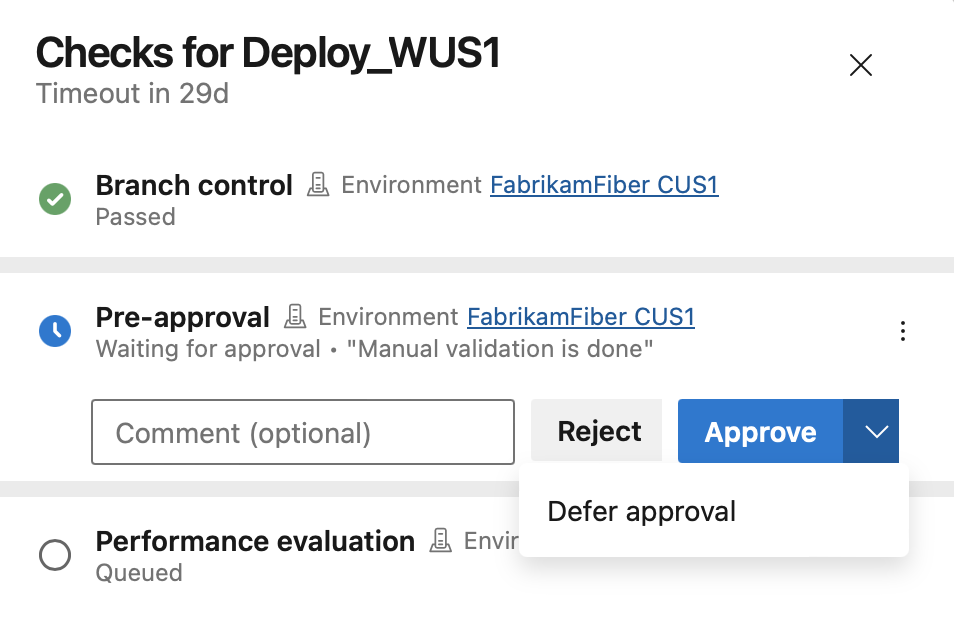
Adja meg a jóváhagyási időt.
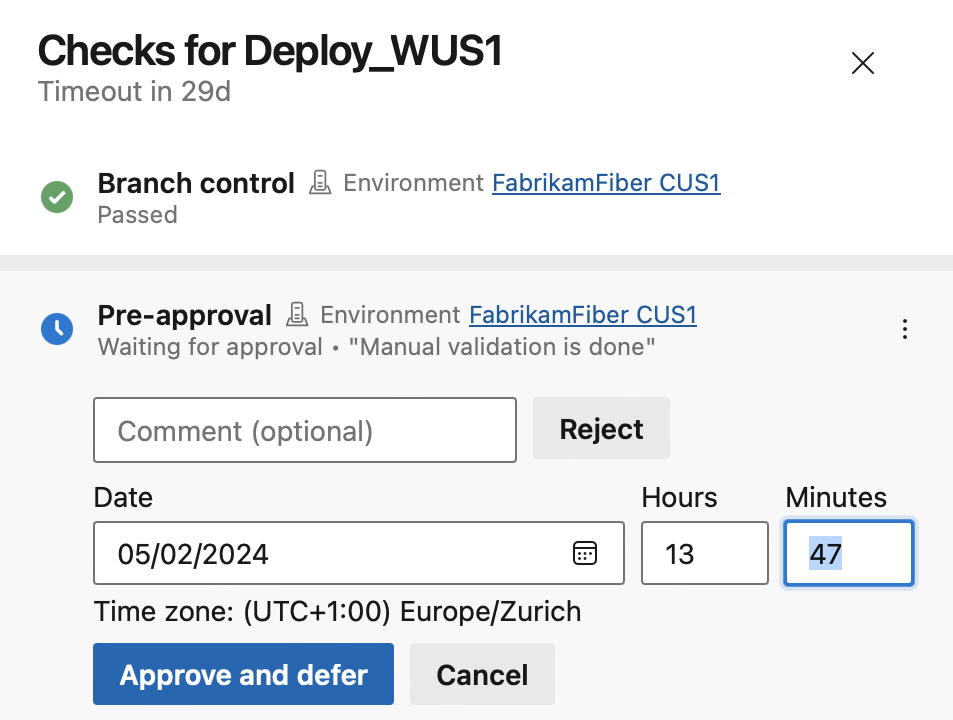
A jóváhagyás az Ellenőrzések panelen előzetes jóváhagyásként jelenik meg. A jóváhagyás a megadott időpontban érvényes.
Elágazási vezérlő
Az ágvezérlési ellenőrzéssel meggyőződhet arról, hogy a folyamathoz társított összes erőforrás az engedélyezett ágakból lett létrehozva, és hogy az ágakon engedélyezve van a védelem. Ez az ellenőrzés segít szabályozni a kiadások felkészültségét és az üzemelő példányok minőségét. Ha több erőforrás is kapcsolódik a folyamathoz, a rendszer ellenőrzi az összes erőforrás forrását. Ha összekapcsolt egy másik folyamatot, akkor a rendszer ellenőrzi az üzembe helyezett adott futtatás ágát a védelem szempontjából.
Az ágvezérlő ellenőrzésének definiálása:
Az Azure DevOps-projektben nyissa meg azt az erőforrást (például környezetet), amelyet védeni kell.
Keresse meg az erőforrás jóváhagyását és ellenőrzését .
Válassza az Ág vezérlőelem ellenőrzését, és adja meg az engedélyezett ágak vesszővel tagolt listáját. Megadhatja, hogy az ágnak engedélyezve kell lennie a védelemnek. Megadhatja az ellenőrzés viselkedését is, ha az egyik ág védelmi állapota nem ismert. Az ágak védettnek minősülnek, ha legalább egy szabályzatot alkalmaztak (beleértve az adattár szintjén alkalmazott szabályzatokat is).
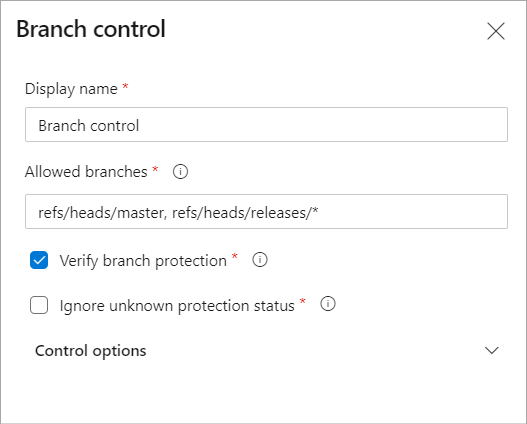
Futtatáskor az ellenőrzés ellenőrzi a futtatásban lévő összes csatolt erőforrás ágakat az engedélyezett listával szemben. Ha valamelyik ág nem felel meg a feltételeknek, az ellenőrzés sikertelen lesz, és a szakasz sikertelenként van megjelölve.
Feljegyzés
Az ellenőrzéshez az ágnevek teljes minősítése szükséges. Győződjön meg arról, hogy az ágnév formátuma refs/heads/<branch name>
Nyitvatartás
Ha azt szeretné, hogy a környezetében az összes üzembe helyezés csak egy adott időkeretben történjen, akkor a munkaidő-ellenőrzés az ideális megoldás. Folyamat futtatásakor az erőforrást használó szakasz végrehajtása munkaidőre vár. Ha egyszerre több futtatás is fut, a rendszer egymástól függetlenül ellenőrzi őket. A munkaidő elején az ellenőrzés sikeresnek van jelölve az összes futtatásnál.
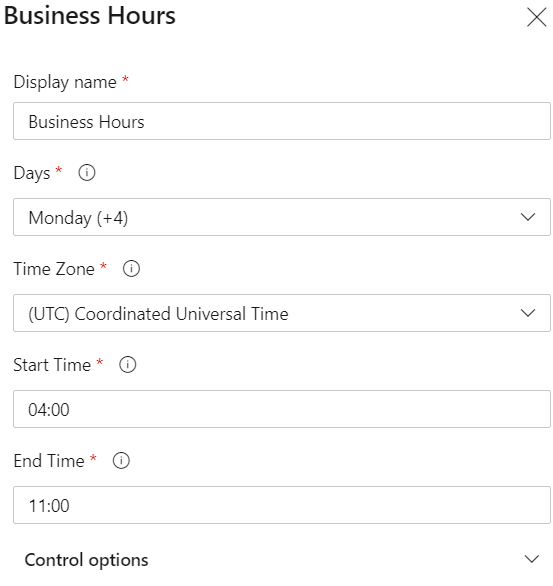
Ha a fázis végrehajtása nem kezdődött meg a munkaidő végén (amelyet egy másik ellenőrzés tart fent), akkor a munkaidő-jóváhagyás automatikusan vissza lesz vonva, és a rendszer a következő napra ütemezi az újraértékelést. Az ellenőrzés meghiúsul, ha a szakasz végrehajtása nem indul el az ellenőrzéshez megadott időtúllépési időszakon belül, és a szakasz sikertelenként van megjelölve.
Azure-függvény meghívása
Az Azure-függvények az Azure által kínált kiszolgáló nélküli számítási platform. Az Azure-függvényekkel kis kódrészleteket (úgynevezett "függvényeket") futtathat anélkül, hogy az alkalmazásinfrastruktúra miatt kellene aggódnia. A nagy rugalmasság miatt az Azure-függvények nagyszerű módot nyújtanak a saját ellenőrzések készítésére. A bejelentkezési Azure-függvény logikáját úgy kell megadnia, hogy az egyes végrehajtások http-kéréskor aktiválódnak, rövid végrehajtási idő áll a háttérben, és választ ad vissza. Az ellenőrzés definiálása során elemezheti a válasz törzsét, hogy megállapítsa, sikeres-e az ellenőrzés. A kiértékelés rendszeres időközönként megismételhető az értékelések közötti idő beállításával a vezérlési beállításokban. További információ
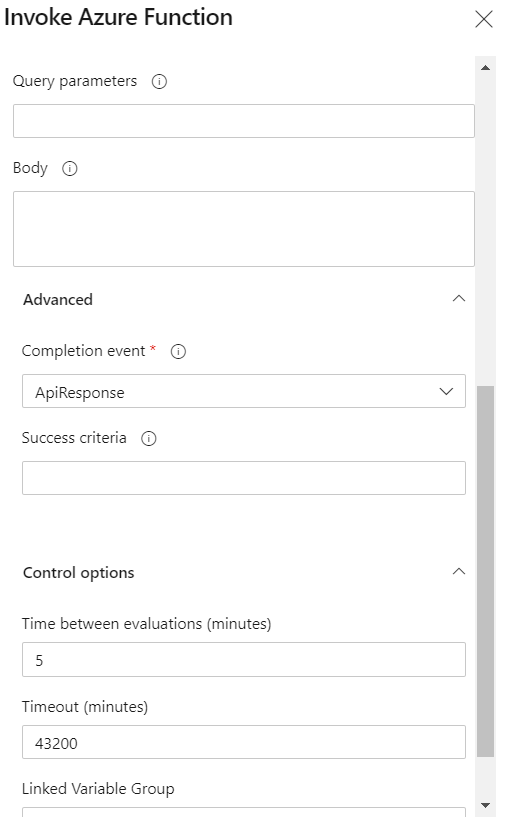
Ha az ellenőrzés nem sikerül a konfigurált időtúllépésen belül, a program kihagyja a kapcsolódó szakaszt. Az attól függőeni szakaszok is kimaradnak. További információkért tekintse meg az Azure Függvényalkalmazás feladatát.
Feljegyzés
A felhasználó által definiált folyamatváltozók a Sprint 215-től kezdve elérhetők az ellenőrzéshez.
További információ az Azure-függvény-ellenőrzések meghívásának ajánlott módjáról. Az ellenőrzéseknek a módjuktól és a megfelelő újrapróbálkozási próbálkozások számától függően meghatározott szabályokat kell követniük.
REST API meghívása
A REST API-ellenőrzés meghívásával integrálhatja bármelyik meglévő szolgáltatását. Rendszeresen hívjon meg egy REST API-t, és folytassa, ha sikeres választ ad vissza. További információ
A kiértékelés rendszeres időközönként megismételhető az értékelések közötti idő beállításával a vezérlési beállításokban. Ha az ellenőrzés nem sikerül a konfigurált időtúllépésen belül, a program kihagyja a kapcsolódó szakaszt. Az attól függőeni szakaszok is kimaradnak. További információ: REST API-feladat meghívása.
Feljegyzés
A felhasználó által definiált folyamatváltozók a Sprint 215-től kezdve elérhetők az ellenőrzéshez.
További információ a REST API-ellenőrzések meghívásának ajánlott módjáról.
Azure Monitor-riasztások lekérdezése
Az Azure Monitor vizualizációt, lekérdezést, útválasztást, riasztást, automatikus skálázást és automatizálást kínál az Azure-infrastruktúrából és minden egyes Azure-erőforrásból származó adatokon. A riasztások szabványos eszközök az infrastruktúra vagy az alkalmazás állapotával kapcsolatos problémák észlelésére és a korrekciós műveletek elvégzésére. A Kanári-telepítések és a szakaszos bevezetések olyan gyakori üzembehelyezési stratégiák, amelyek a kritikus alkalmazások regressziójának kockázatának csökkentésére szolgálnak. Miután üzembe helyezést végzett egy fázisban (ügyfelek készletében), az alkalmazás egy ideig figyelhető meg. Az alkalmazás állapota az üzembe helyezés után annak eldöntésére szolgál, hogy a frissítést a következő fázisra kell-e módosítani.
Az Azure Monitor-riasztások lekérdezése segít megfigyelni az Azure Monitort, és meggyőződni arról, hogy az alkalmazás nem hoz létre riasztásokat az üzembe helyezés után. Az ellenőrzés sikeres, ha a kiértékeléskor nincsenek aktiválva riasztási szabályok. További információ
A kiértékelés a kiértékelési beállítások között eltelt idő után ismétlődik. Az ellenőrzések sikertelenek, ha a szakasz nem indította el a végrehajtást a megadott időtúllépési időszakon belül.
Kötelező sablon
A szükséges sablonellenőrzéssel kényszerítheti a folyamatokat egy adott YAML-sablon használatára. Ha ez az ellenőrzés be van állítva, egy folyamat meghiúsul, ha az nem terjed ki a hivatkozott sablonból.
A szükséges sablon-jóváhagyás meghatározása:
Az Azure DevOps-projektben lépjen a korlátozni kívánt szolgáltatáskapcsolatra .
Nyissa meg a Jóváhagyások és ellenőrzések lehetőséget a Szerkesztés menüben.
Az Első ellenőrzés hozzáadása menüben válassza a Kötelező sablon lehetőséget.
Adja meg a szükséges sablonfájlhoz való eljutás részleteit.
- Adattár típusa: Az adattár helye (GitHub, Azure vagy Bitbucket).
- Adattár: A sablont tartalmazó adattár neve.
- Hiv: A szükséges sablon ága vagy címkéje.
- A szükséges sablon elérési útja: A sablon neve.
Ugyanahhoz a szolgáltatáskapcsolathoz több szükséges sablon is tartozhat. Ebben a példában a szükséges sablon a következő production_template.yaml: .
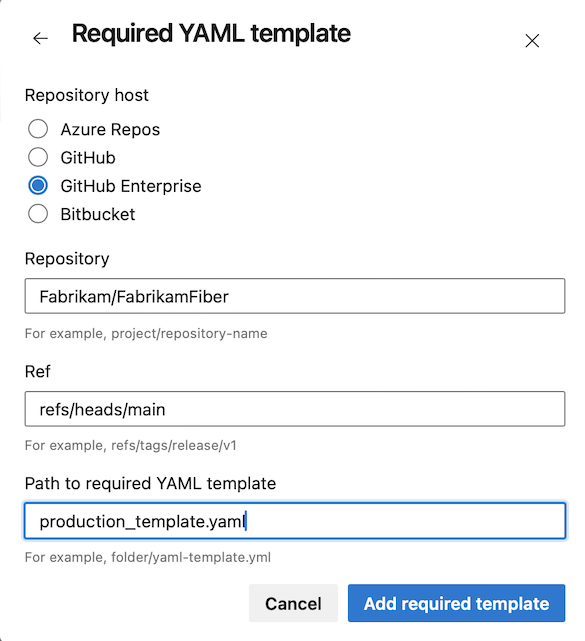
Ellenőrzés letiltása
Az ellenőrzés hibakeresésekor előfordulhat, hogy ideiglenesen le szeretné tiltani, majd újra engedélyezni. Az ellenőrzés letiltása vagy engedélyezése:
Az Azure DevOps-projektben nyissa meg az erőforrást egy ellenőrzéssel.
Nyissa meg a Jóváhagyások és ellenőrzések lapot.
A helyi menüben válassza a Letiltás vagy engedélyezés lehetőséget.
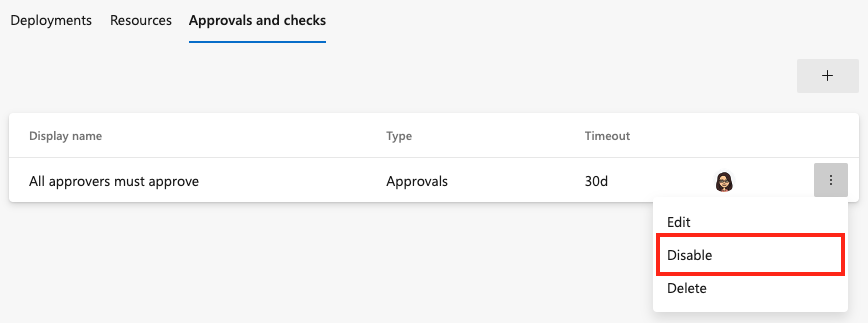
Ellenőrzés mellőzése
Bizonyos esetekben, például a gyorsjavítás üzembe helyezésénél előfordulhat, hogy meg kell kerülnie az ellenőrzést. Csak akkor kerülheti el az ellenőrzést, ha rendelkezik rendszergazdai engedéllyel ahhoz az erőforráshoz, amelyben az ellenőrzés meg van határozva.
Ha meg szeretné kerülni a jóváhagyást, a munkaidőt, az Azure-függvény meghívását vagy a REST API-ellenőrzés meghívását, válassza az Ellenőrzés mellőzése lehetőséget, ha az erőforrás felülvizsgálatra vár. Íme egy példa a munkaidő-ellenőrzés megkerülésére.
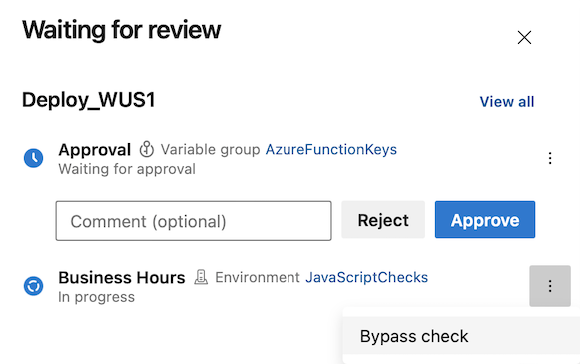
Ha megkerül egy csekket, láthatja, hogy ki kerülhette ki az ellenőrzést az ellenőrző panelen.
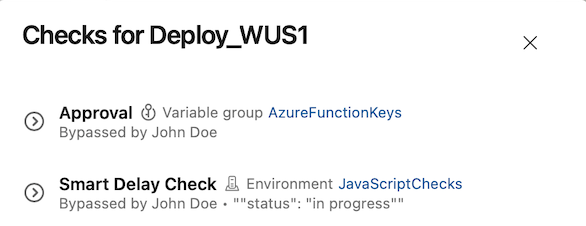
Összetevő kiértékelése
Kiértékelheti azokat az összetevőket, amelyeket egyéni szabályzatok alapján lehet üzembe helyezni egy környezetben.
Feljegyzés
Ez jelenleg csak tárolórendszerkép-összetevőkkel működik
Ha egyéni szabályzatértékelést szeretne definiálni az összetevőkön, kövesse az alábbi lépéseket.
Az Azure DevOps Services-projektben keresse meg a védeni kívánt környezetet. További információ a környezet létrehozásáról.
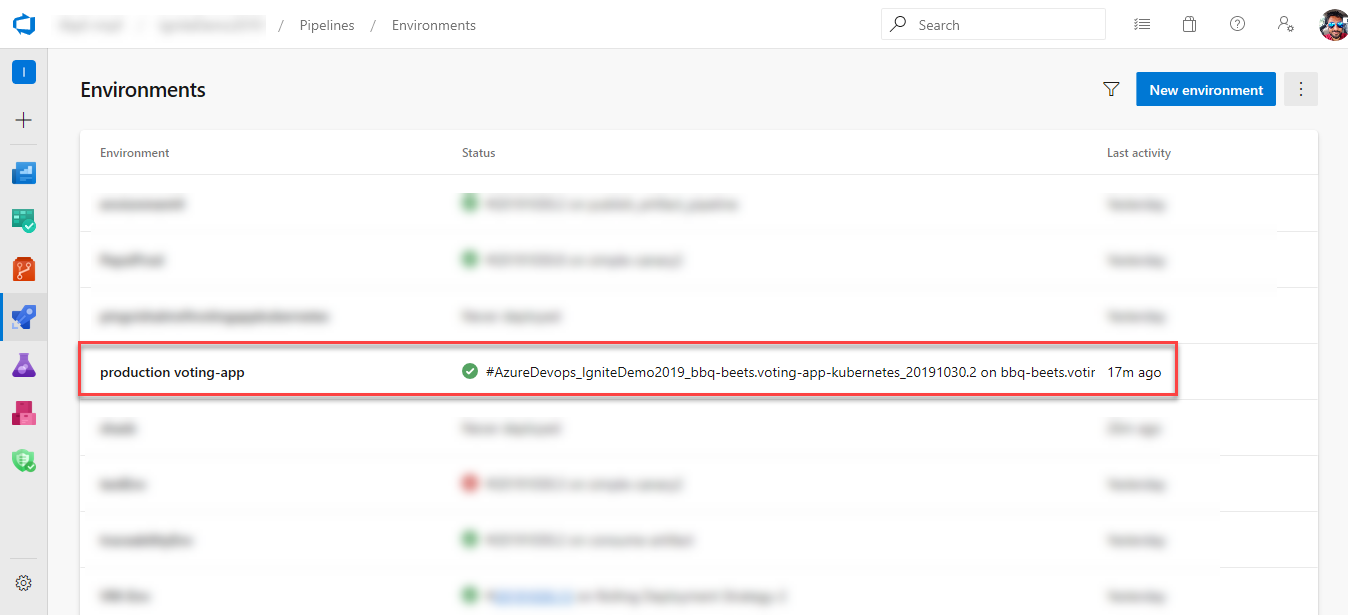
Lépjen a Jóváhagyások elemre , és ellenőrizze a környezetet.
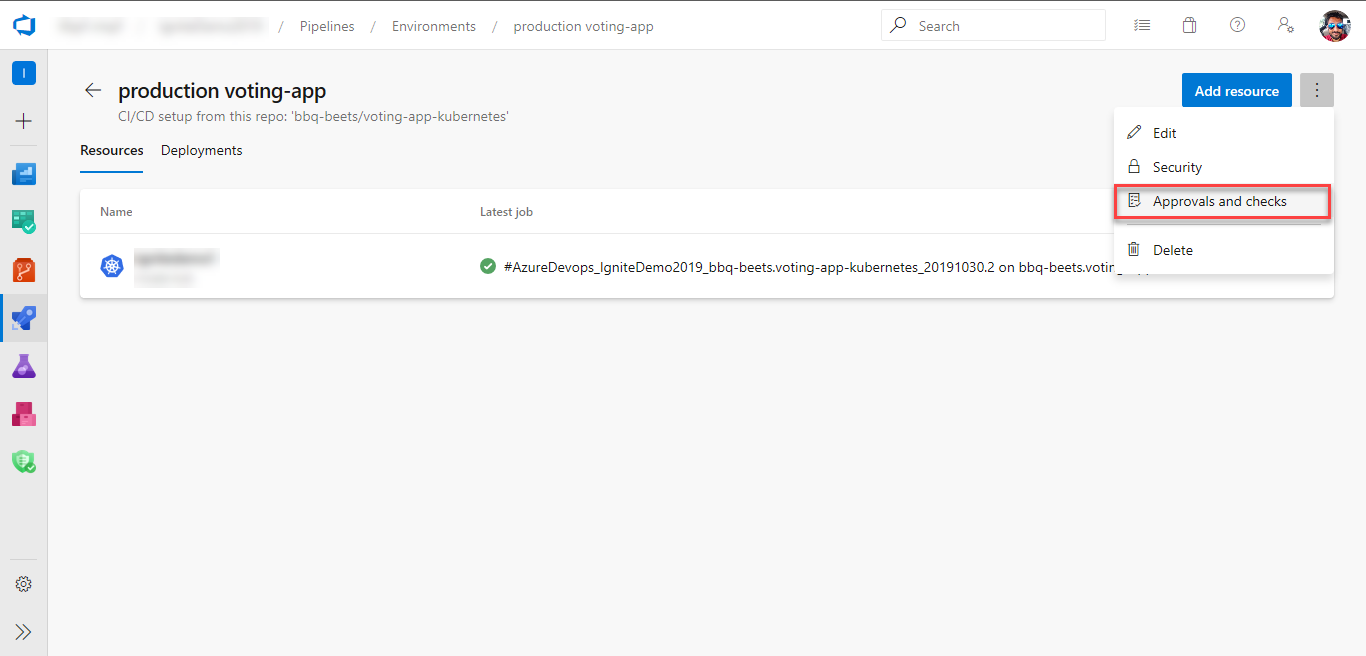
Válassza az Összetevő kiértékelése lehetőséget.
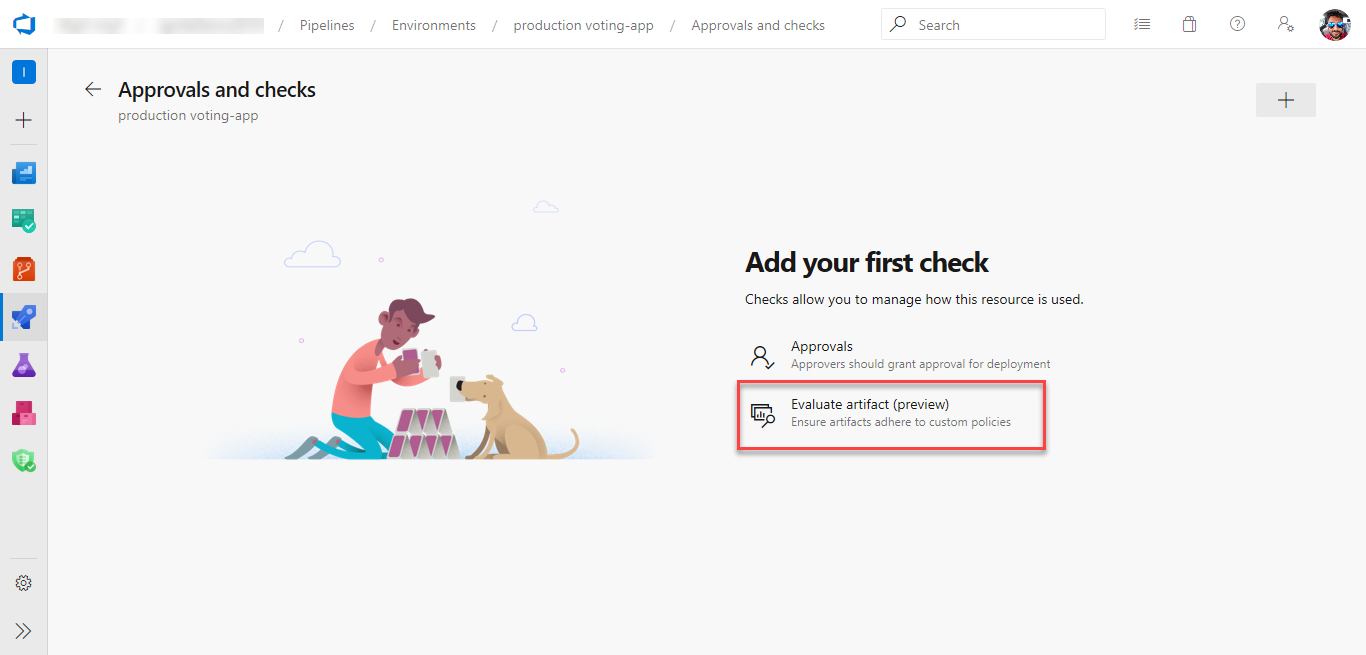
Illessze be a szabályzatdefiníciót, és válassza a Mentés lehetőséget. További információ a szabályzatdefiníciók írásáról.
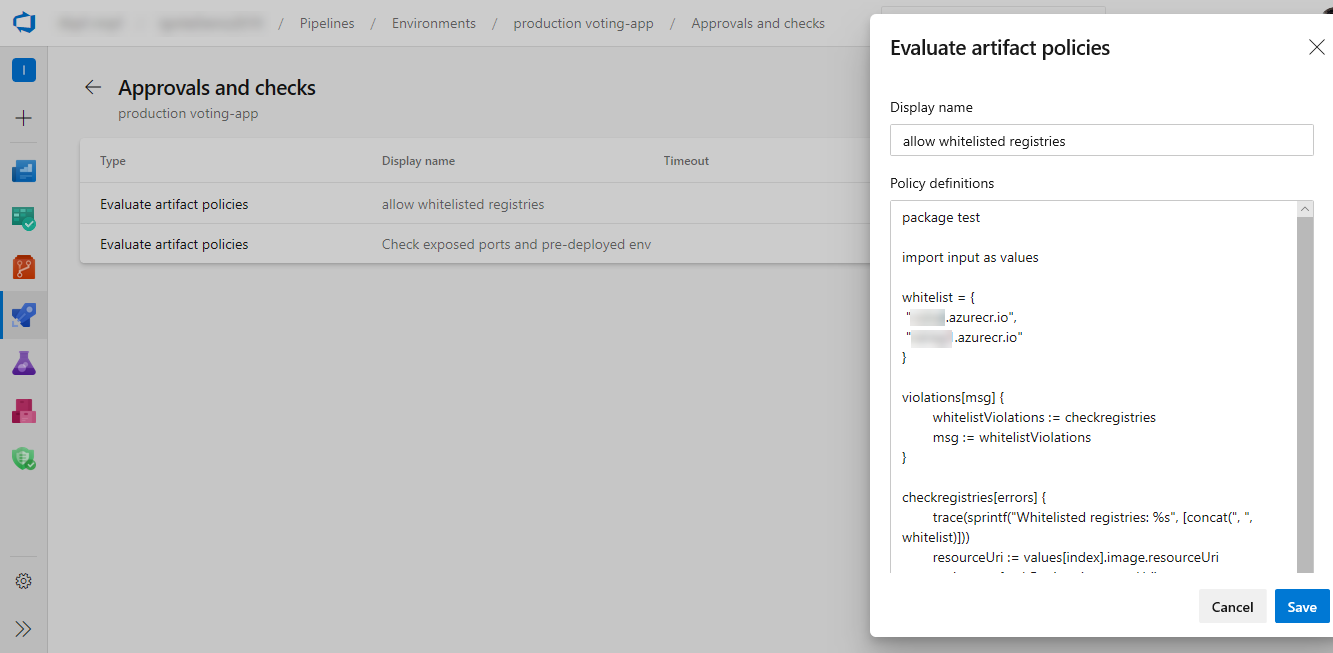
Folyamat futtatásakor a futtatás végrehajtása szünetel, mielőtt belép a környezetet használó fázisba. A megadott szabályzat kiértékelése a rendelkezésre álló kép metaadatai alapján történik. Az ellenőrzés akkor megy át, ha a szabályzat sikeres, és ellenkező esetben meghiúsul. A szakasz sikertelenként van megjelölve, ha az ellenőrzés sikertelen.
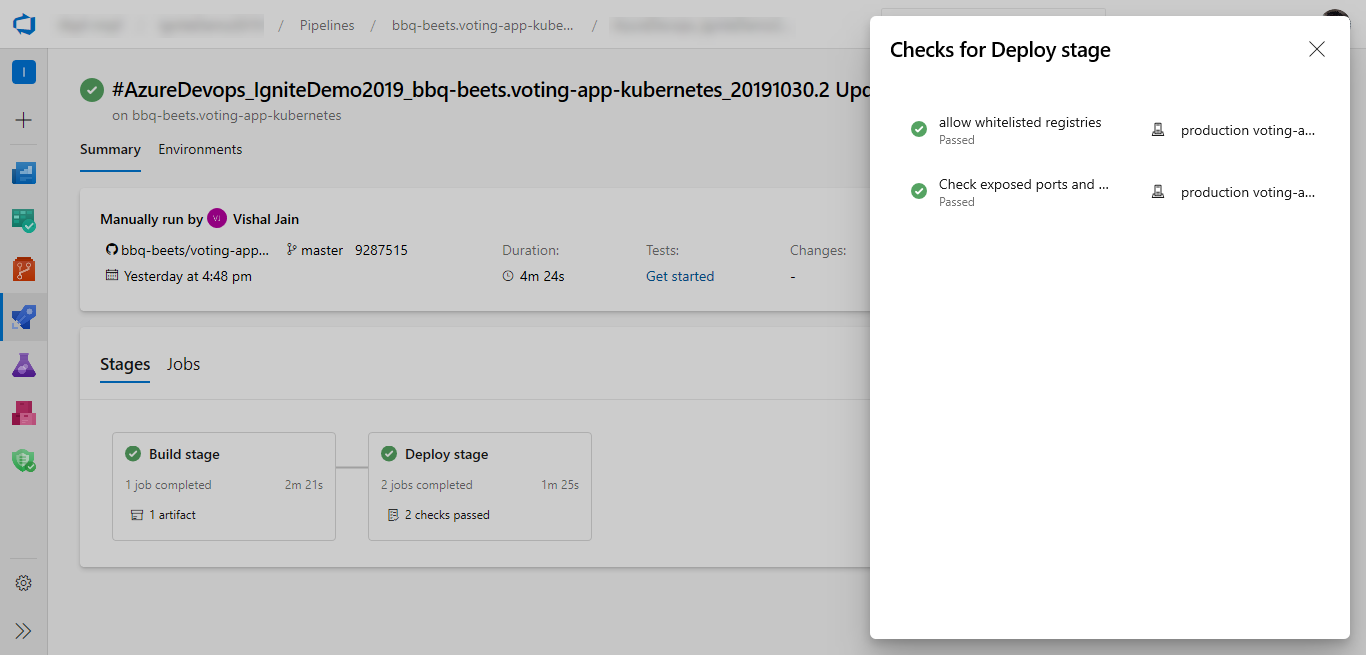
A szabályzat-ellenőrzések teljes naplóit a folyamatnézetből is megtekintheti.
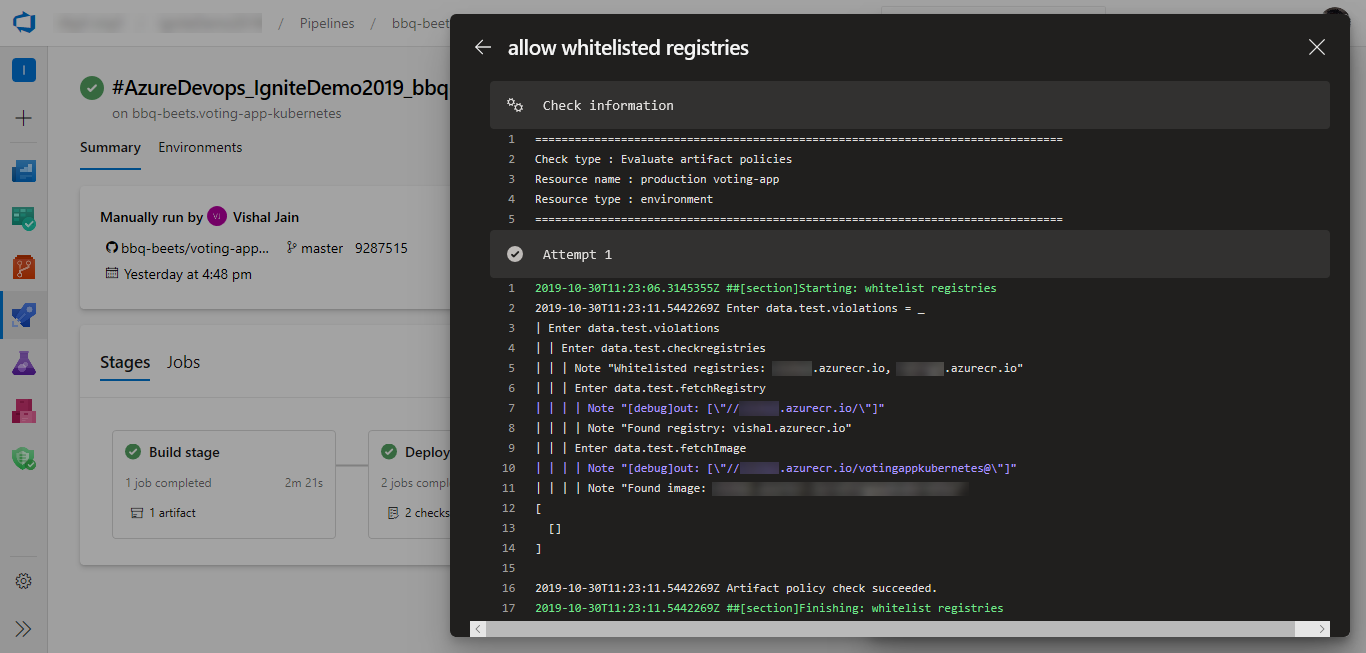
Exkluzív zárolás
A kizárólagos zárolási ellenőrzés csak egyetlen futtatás folytatását teszi lehetővé a folyamatból, és a szakasz vagy a folyamat szintjén állítható be. Az erőforrást használó folyamat összes futásának minden fázisa szünetel. Amikor a zárolást használó szakasz befejeződik, egy másik fázis is használhatja az erőforrást. Emellett csak egy szakasz folytathatja a műveletet.
A lockBehavior tulajdonság határozza meg, hogy más szakaszok hogyan kezelik a zárolásokat. Amikor megadja egy szakasz tulajdonságát lockBehavior , a rendszer automatikusan létrehoz egy zárolást az adott szakaszhoz. Két lehetséges lockBehavior érték létezik:
runLatest– Csak a legújabb futtatás szerzi be az erőforrás zárolását.runLatestaz alapértelmezett érték, ha nincslockBehaviormegadva.sequential– Minden futtatás egymás után szerzi be a védett erőforrás zárolását.
Ha kizárólagos zárolási ellenőrzést szeretne használni az sequential üzemelő példányokkal, vagy runLatestkövesse az alábbi lépéseket:
Engedélyezze a kizárólagos zárolási ellenőrzést a környezetben (vagy egy másik védett erőforráson). A kizárólagos zárolási lehetőség egy elérhető ellenőrzés.

A folyamat YAML-fájljában adjon meg egy nevű tulajdonságot
lockBehavior. Ez megadható a teljes folyamathoz vagy egy adott fázishoz:
Beállítás egy fázisban:
stages:
- stage: A
lockBehavior: sequential
jobs:
- job: Job
steps:
- script: Hey!
Beállítás a folyamaton:
lockBehavior: runLatest
stages:
- stage: A
jobs:
- job: Job
steps:
- script: Hey!
Ha nem ad meg egy zárolást lockBehavior egy erőforráson, a rendszer az alapértelmezett értéket runLatest használja.
A kizárólagos zárolási ellenőrzés csak egyetlen futtatás folytatását teszi lehetővé a folyamatból. Az erőforrást használó folyamat összes futásának minden fázisa szünetel. Amikor a zárolást használó szakasz befejeződik, egy másik fázis is használhatja az erőforrást. Emellett csak egy szakasz folytathatja a műveletet. A zárolást megkísérlő többi szakaszt a rendszer megszakítja.
ServiceNow változáskezelés
Ehhez az ellenőrzéshez telepíteni kell a ServiceNow Change Management bővítményt a piactérről
A ServiceNow változáskezelési ellenőrzése lehetővé teszi a ServiceNow változáskezelési folyamat integrációját a folyamatokban. Az ellenőrzés hozzáadásával automatikusan létre lehet hozni egy új változáskérést a ServiceNow-ban a szakasz elején. A folyamat megvárja, amíg a módosítási folyamat befejeződik a fázis megkezdése előtt. A további részleteket itt találja.
Több jóváhagyás és ellenőrzés
A fázisok számos feladatból állhatnak, és minden feladat több erőforrást is felhasználhat. Mielőtt megkezdődhet egy szakasz végrehajtása, minden, az adott szakaszban használt erőforrást ellenőrizni kell. Az Azure Pipelines minden fázis előtt szünetelteti egy folyamat végrehajtását, és megvárja, amíg az összes függőben lévő ellenőrzés befejeződik.
Egyetlen végső negatív döntés miatt a folyamat nem fér hozzá, és a szakasz sikertelen lesz. Az Azure-függvény /REST API és a kizárólagos zárolás meghívása kivételével az összes jóváhagyás és ellenőrzés döntése végleges. Újrafuttathatja az Azure-függvény/REST API-ellenőrzések sikeres meghívását.
Az Azure-függvény/REST API-ellenőrzések ajánlott módon történő használata esetén a hozzáférési döntéseik is véglegesek.
Ha az Azure-függvény /REST API-ellenőrzés kiértékelései közötti időt nem nulla értékre állítja, az ellenőrzés döntése nem végleges. Ezt a forgatókönyvet érdemes megvizsgálni.
Tekintsünk meg egy példát. Tegyük fel, hogy a YAML-folyamat egy szolgáltatáskapcsolatot használó fázissal rendelkezik. Ehhez a szolgáltatáskapcsolathoz két ellenőrzés van konfigurálva:
- A külső jóváhagyás megadottnak nevezett aszinkron ellenőrzés, amely ellenőrzi, hogy a külső jóváhagyás meg van-e adva, és az ajánlott módon van-e konfigurálva.
- Az üzembehelyezési ok érvényesnek nevezett szinkron ellenőrzés ellenőrzi, hogy az üzembehelyezési ok érvényes-e, és hogy a kiértékelések közötti időt 7 percre állítja-e be.
A lehetséges ellenőrzések végrehajtása az alábbi ábrán látható.
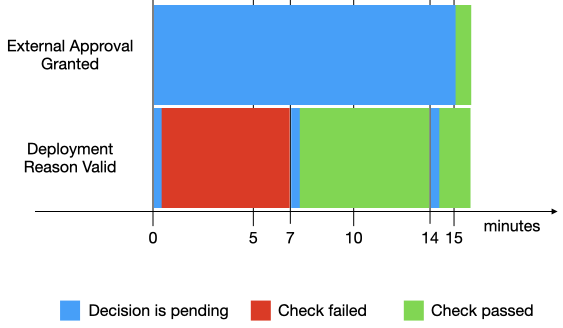
Ebben a végrehajtásban:
- A rendszer egyszerre hívja meg mindkét ellenőrzést, a külső jóváhagyást megadva és az üzembe helyezési ok érvényességét. Az érvényes üzembehelyezési ok azonnal meghiúsul, de mivel a külső jóváhagyás megadása függőben van, a rendszer újra próbálkozik.
- A 7 . percben az üzembe helyezési ok érvényes újrapróbálkozott, és ezúttal átmegy.
- A 15. percben a külső jóváhagyással megadott hívások sikeres döntéssel visszahívják az Azure Pipelinesba. Most mindkét ellenőrzés átmegy, így a folyamat továbbra is üzembe helyezheti a fázist.
Tekintsünk meg egy másik példát, amely két szinkron ellenőrzést is magában foglal. Tegyük fel, hogy a YAML-folyamat rendelkezik szolgáltatáskapcsolatot használó fázissal. Ehhez a szolgáltatáskapcsolathoz két ellenőrzés van konfigurálva:
- Egy szinkronizálási ellenőrzés 1. szinkronizálási ellenőrzés, amelyhez a kiértékelések közötti időt 5 percre állítja be.
- A 2. szinkronizálási ellenőrzés nevű szinkron ellenőrzés, amelynek során a kiértékelések közötti időt 7 percre állítja be.
A lehetséges ellenőrzések végrehajtása az alábbi ábrán látható.
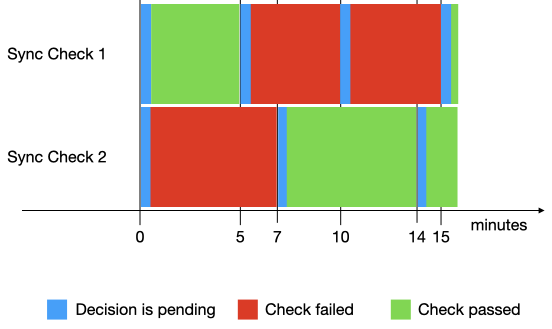
Ebben a végrehajtásban:
- A rendszer mindkét ellenőrzést, az 1 . szinkronizálási ellenőrzést és a 2. szinkronizálási ellenőrzést egyszerre hívja meg. Az 1 . szinkronizálási ellenőrzés áthalad, de újrapróbálkozott, mert a 2 . szinkronizálási ellenőrzés sikertelen.
- Az 5. percben az 1 . szinkronizálási ellenőrzés újrapróbálkozott, de sikertelen, ezért újrapróbálkozott.
- A 7. percben a 2 . szinkronizálási ellenőrzés újrapróbálkozott, és sikeres lesz. Az átengedésről szóló döntés 7 percig érvényes. Ha az 1 . szinkronizálási ellenőrzés nem megy át ebben az időintervallumban, a 2 . szinkronizálási ellenőrzés újrapróbálkozott.
- A 10. percben az 1 . szinkronizálási ellenőrzés újrapróbálkozott, de sikertelen, ezért újrapróbálkozott.
- A 14. percben a 2 . szinkronizálási ellenőrzés újrapróbálkozott, és sikeres lesz. Az átengedésről szóló döntés 7 percig érvényes. Ha az 1 . szinkronizálási ellenőrzés nem megy át ebben az időintervallumban, a 2 . szinkronizálási ellenőrzés újrapróbálkozott.
- A 15 . percben az 1 . szinkronizálási ellenőrzés újrapróbálkozott, és sikeres lesz. Most mindkét ellenőrzés átmegy, így a folyamat továbbra is üzembe helyezheti a fázist.
Tekintsünk meg egy példát, amely egy jóváhagyást és egy szinkron ellenőrzést is magában foglal. Tegyük fel, hogy konfigurálta a szinkron ellenőrzést és a szolgáltatáskapcsolat jóváhagyását 5 perces kiértékelések között. A jóváhagyás megadásáig az ellenőrzés 5 percenként fut, döntéstől függetlenül.
GYIK
A megadott ellenőrzések nem kezdődnek. Mi történt?
Az ellenőrzések kiértékelése a fázisfeltételek teljesülése után kezdődik. Meg kell győződnie arról, hogy a fázis futtatása az erőforráshoz való hozzáadás után kezdődött, és hogy az erőforrás a fázisban lesz felhasználva.
Hogyan használhatok ellenőrzéseket a fázisok ütemezéséhez?
A munkaidő-ellenőrzéssel szabályozhatja a szakaszvégrehajtás megkezdésének időpontját. Ugyanazt a viselkedést érheti el, mint az előre meghatározott ütemezés a tervezői kiadások egy szakaszában .
Hogyan adhatok előzetes jóváhagyást egy jövőbeli futtatásra ütemezett fázishoz?
Ez a forgatókönyv engedélyezhető.
- A munkaidő-ellenőrzés lehetővé teszi, hogy az erőforrás üzembe helyezésének minden fázisa végrehajtásra legyen ütemezve az időablak között
- Ha a jóváhagyások ugyanazon az erőforráson vannak konfigurálva, a fázis a kezdés előtt megvárja a jóváhagyásokat.
- Az erőforrásokon végzett ellenőrzések konfigurálhatók. A fázis a jóváhagyásokra és a munkaidőre várna. A jóváhagyások befejeződése után a következő ütemezett ablakban indulna el.
Megvárhatom, amíg befejeződik a biztonsági vizsgálat az üzembe helyezett összetevőn?
Ahhoz, hogy megvárja az üzembe helyezett összetevő biztonsági vizsgálatának befejezését, egy külső vizsgálati szolgáltatást kell használnia, például az AquaScant. Az üzembe helyezett összetevőt az ellenőrzések megkezdése előtt fel kell tölteni a vizsgálati szolgáltatás számára elérhető helyre, és előre definiált változók használatával azonosítható. A REST API-ellenőrzés meghívásával hozzáadhat egy ellenőrzést, amely várakozást vár az API-n a biztonsági szolgáltatásban, és bemenetként átadja az összetevő azonosítót.
Hogyan használhatom fel egy ellenőrzés korábbi szakaszának kimeneti változóit?
Alapértelmezés szerint csak előre meghatározott változókat lehet használni az ellenőrzésekben. Egy társított változócsoportból további változók is elérhetők. Az előző szakasz kimeneti változója beírható a változócsoportba, így elérhetővé válik az ellenőrzésben.